Windows server как домашняя ос
В начале недели компания Microsoft на
конференции CES 2007 представила новую
операционную систему - Windows Home Server. Новая ОСь
основана на Windows Server 2003, в ней смешаны как
новые программные продукты, так и старые.
Как ясно из названия, она призвана стать
центром домашней сети, храня различные
мультимедийные данные, руководя бекапом и
управляя клиентскими машинами. Сегодня
наша статья - о новом продукте в линейке
Microsoft.
OEM
Наверное, стоит начать с того, что Windows Home
Server (WHS) - пока исключительно OEM-продукт.
Его не будут продавать в магазинах
коробочными версиями. При разработке новой
системы Microsoft тесно сотрудничала с
компанией HP, которая уже выпустила свою
версию HP MediaSmart Server. Этот продукт базируется
на референс-дизайне от AMD. Так что
первоначально новый продукт, вероятно,
можно будет купить только в комплекте с
серверным железом HP. Представители Microsoft
сообщают, что вопрос об отдельной продаже
пока не закрыт, а все еще
рассматривается.

Хранение и бекап
Что же мы получим от домашнего сервера?
Прежде всего это, конечно, безопасное
разделение файлов и принтеров с удобными
утилитами управления. В Home Server не будет
поддержки Active Directory, чего стоило ожидать,
однако будет система синхронизации
пользовательских аккаунтов и паролей между
клиентскими машинами и сервером, так что в
случае любых изменений на дочерних машинах
они появятся и на сервере.
Так же сервер получит здравую систему
централизованного сохранения данных. Она
будет отслеживать файлы, которые изменены
или удалены. Пользователи могут настроить
бекап со своих машин, или сервер можно
сконфигурировать на периодический бекап
клиентов. Возможен и смешанный вариант.
Конечно, WHS предоставит пользователям
больше, чем бекап файлов. Восстановление
после сбоев - немаловажная часть политики.
По расписанию можно настроить получение
снапшотов систем для восстановления в
случае аварии. Происходить это будет через
загрузочный CD, который будет подключаться к
серверу. Хорошее решение на случай крушения
от вирусов или сбоев в случае отказа железа.
При хранении данных Microsoft применит
технологию Single Instance Store для уменьшения
размера данных. Суть ее в том, что только
изменения добавляются к бекапу, уменьшая
его в размере и ускоряя саму процедуру
архивирования. В принципе, ничего
необычного по сравнению с инкрементальным
бекапом, но, кроме того, SIS, наблюдая за
домашней сетью, откажется от дубликатов
файлов, если таковые будут обнаружены. Таким
образом, системные файлы и приложения,
одинаковые в большинстве подчиненных
компьютеров, будут сохранены всего один
раз, что так же значительно уменьшит размер
бекапов.
Home Server, помимо этого, будет следить за
состоянием железа подопечных компьютеров,
жестких дисков, в частности. А также
собирать информацию от Security Center,
существующих на Windows Vista.
Разделяй и властвуй
В плане хранения файлов клиенты WHS будут
использовать единое хранилище, свободно
расширяемое за счет WHS Drive Extender.
Динамическое управление дисками позволит
увеличивать место, просто вставляя новые
диски (внешние или внутренние, ATA/SATA или USB/Firewire)
и программно добавляя диски в главное
хранилище. Динамическое управление дисками
также позволит повысить надежность
системы. Это не RAID, но нечто похожее на
зеркалирование. Сервер будет копировать
данные по двум или больше дискам (если они
присутствуют), так что система будет
защищена от сбоев.
Разделение файлов будет протекать по
всеми нами любимому SMB-протоколу, так что
клиенты Linux и Mac так же смогут принять
участие в вечеринке.
С развлекательной точки зрения, WHS сможет
раздавать цифровые данные всему, что сможет
их принять, что поддерживает Windows Media Connect,
например Xbox 360. Идея раздачи потокового
медиа довольна симпатична, однако
ограничения формата в данном случае
очевидны. Ясно, что Microsoft не применит ни один
из конкурирующих форматов, и мы навсегда
останемся дома наедине с Windows Media Video.
С точки зрения взаимодействия с сервером,
Microsoft так же упростила жизнь. Система
сделана как headless server package, клиентские
программы могут управлять большинством
рутинных операций, кроме того, управлять
сервером можно и через web-броузер. Remote
Administration через IE позволит наблюдать за
рабочими столами домашних РС и
расшаренными файлами. Фактически, Microsoft даже
позволит удаленное соединение с сервером
через Windows Live для загрузки файлов или
изменения конфигурации. Эту же возможность
можно будет передать любому пользователю
сети.
Итого
Бета-тесты новой серверной ОС начнутся в
ближайшие 2 месяца, в продаже стоит ожидать
в начале-середине лета. Минимальные системные
требования - 1 ГГц процессора, 512 Мб памяти, 80
Гб на диске, Ethernet, конечно.
Очевидно, что из Windows Home Server получится не
только надежный сервер для дома, но и
достаточно удобное средство для управления
малыми сетями. Отсутствие AD несколько
омрачит существование администратора, но в
таких малых масштабах это и не критично. С
другой стороны, в совокупности все средства,
реализованные в WHS, позволят построить
надежную и простую в управлении систему с
достаточным запасом прочности.
Microsoft Windows Home Server — это новый продукт семейства Windows, основанный на серверной технологии Windows, но предназначенный для домашних пользователей, у которых в доме есть несколько компьютеров, подключенных к Интернету.
Зачем нужен сервер дома?
Очень часто, когда я говорю, что работаю над домашним сервером, сразу возникает вопрос: «А зачем нужен домашний сервер?» Пока у вас дома один компьютер, сервер действительно не нужен. Но вот дома появляется два, три компьютера, постоянное подключение к Интернету, а потребности растут дальше.
Вам хотелось бы быть уверенным, что ваш десятилетний сын не выключил антивирус на своем компьютере, поскольку иначе он по внутренней сети заразит все остальные. Вам нужно из командировки с другого конца Земли достать тот документ, над которым вы работали ночью перед вылетом и который забыли на своем домашнем компьютере. Вам было бы удобнее, если бы музыка и видео хранились в одном экземпляре, а не забивали все диски на всех машинах в доме, но при этом были бы доступны отовсюду — и хорошо бы еще с DVD-плеера и акустической системы. И чтобы семейные фотографии можно было посмотреть с любого компьютера в доме. И чтобы они не пропали, если на нем грохнется диск. А когда из-за нехватки пространства вы покупаете и добавляете в домашнюю сеть новые диски, то с десятком дисков и несколькими сотнями папок начинаются известные беличьи проблемы: «И куда, черт побери, я закопала этот орех?» (в данном случае, конечно, файл). И вот все эти проблемы и предназначен решать Windows Home Server.
Простота — залог здоровья
Когда в мой блог, где я пишу про Windows Home Server, забредают любители Linux, их комментарий обычно звучит примерно так: «Чепуха это! Лучше немного помучиться и настроить Linux, чтобы все то же самое делала!» Надо признать, что ответить что-нибудь сторонникам красноармейца Сухова тут трудно — помучиться, настраивая Linux, действительно можно от души. Скажу по секрету: даже обычную пользовательскую Windows (XP или Vista) можно настроить, чтобы она делала то же, что и Windows Home Server. Посудите сами: предположим, вы купите PC Anywhere, какой-нибудь пакет для резервирования, OneCare, чтобы отслеживать состояние всех домашних машин с одного компьютера, добавим еще какую-нибудь программу для нарезки дисков без переформатирования. Конечно, даже по деньгам получится не так мало, а уж все это установить (часто на каждом домашнем компьютере), настроить, чтобы работало, сконфигурировать домашний маршрутизатор. Конечно, помучиться, как с Linux, наверное, не удастся, но вспомнить будет что.
Однако наши исследования рынка обнаружили удивительную вещь: подавляющее большинство пользователей мучиться не хотят. Вот ради них мы и создали Windows Home Server.
Есть такая давняя легенда, как в некоем университете случайно замуровали в стенку сервер. Все продолжало прекрасно работать, и обнаружили его только через много лет, когда кто-то из чистого любопытства решил выяснить, что это за провода торчат из стены. Вот примерно такой надежности и простоты мы и хотели достичь. Основная идея Windows Home Server состоит в том, чтобы все его сервисы не требовали усилий со стороны пользователя или администратора. Да, надо установить программу-клиент, но после этого все само работает, а сам компьютер тихо покрывается пылью в шкафу, и вы вспоминаете о нем только раз в году, доставая зимние ботинки, которые стоят на той же полке.
Другой аспект этой простоты — все должно быть понятно совершенно нетехническому пользователю. Одним из критериев при обсуждении интерфейсов был вопрос: «Сможет ли этим воспользоваться ваша бабушка?» Кстати, не знаю насчет бабушек, но многие в команде поставили Windows Home Server на компьютеры у своих родителей, и те вполне справлялись.
Требования к железу
Мы старались сделать аппаратные требования скромными, чтобы, с одной стороны, любители поиграться с технологией могли сделать это на относительно старом компьютере, а с другой стороны — чтобы производители специализированного железа могли устанавливать резонную цену на устройства на базе Windows Home Server. Требования для версии 1, вышедшей в июле 2007 г., приведены в таблице.
| Аппаратные требования к Windows Home Server версии 1 | ||
| | Минимум | Рекомендуется |
|---|---|---|
| Процессор | Pentium 3 (1 ГГц) или эквивалент | Pentium 4, AMD x64 или выше |
| Оперативная память | 512 Мбайт | 512 Мбайт |
| Жесткие диски | Внутренний, 70 Гбайт ATA, SATA или SCSI | Два внутренних по 300 Гбайт или больше |
| Сетевая карта | 100 Мбит/c Ethernet | 100 Мбит/c Ethernet, лучше из каталога поддерживающих Windows Server |
| Сеть | 100 Мбит/c, кабельное соединение | 100 Мбит/c, кабельное соединение |
Если вы хотите поставить Windows Home Server на компьютер самостоятельно, то потребуется еще DVD-дисковод, с которого ваш компьютер будет грузиться, монитор, клавиатура и мышка. В этом случае стоит учесть некоторые тонкости. Во-первых, старый компьютер тоже нуждается в драйверах, которые не всегда легко найти. Имейте также в виду, что Windows Home Server построен на основе Windows Server 2003, который значительно придирчивее к драйверам, чем Windows XP.
Во-вторых, старые диски обычно ломаются куда быстрее, чем новые. Согласно недавнему исследованию Google, два диска от одного производителя из одной партии имеют высокие шансы сломаться практически одновременно. В-третьих, старые системные платы часто не поддерживают USB 2.0, наиболее популярный сейчас стандарт для внешних жестких дисков. Даже если они поддерживают USB 1.1, производительность дисков при этом вряд ли вас устроит.
В отношении домашних компьютеров, на которые устанавливается Windows Home Server, Microsoft поддерживает все версии Windows XP и Windows Vista. Что касается других ОС — Windows 95/98/Me/ 2000, Mac OS, Linux, — статус «неподдерживаемых» не означает, что ничего не будет работать. Но некоторые вещи не будут. Скажем, функция создания резервных копий для этих систем не работает. На них просто не установится наш клиент — небольшая программа, которая отвечает за связь домашних компьютеров с Windows Home Server и необходимые действия на нем. Но вам тем не менее будут доступны общее дисковое пространство, музыка, видео через сеть. Например, Xbox 360 не входит в список, но на нем можно проигрывать видео и музыку с Windows Home Server через Windows Media Connect.
Версии для массового пользователя
С самого начала было решено, что Windows Home Server не будет продаваться как набор дисков в коробочке в розницу, как это происходит с той же Windows Vista или многими другими продуктами Microsoft. Windows Home Server — это заготовка для OEM-производителей специализированных машин, которые могут не только придать ей свой оригинальный дизайн, учитывающий использование такого устройства, но и добавить собственные программы. Кстати, это еще означало, что массовый Windows Home Server не будет иметь монитора, клавиатуры, мышки и, скорее всего, DVD- или CD-дисковода. И его специально создавали с расчетом на то, чтобы он работал в такой конфигурации и с ним по-прежнему было легко иметь дело.
А для любителей попробовать.
Не обошли мы вниманием и любителей помучиться самим, причем постарались максимально облегчить их жизнь тоже. Когда я писал выше, что Windows Home Server не будет продаваться как набор дисков в розницу, ключевым словом здесь было «в розницу». Желающие по-прежнему могут купить Windows Home Server как набор дисков с ключом и лицензией в виде так называемой версии System Builder — для тех, кто собирает компьютеры.
Server с системами вашей собственной сборки уже сейчас.
Для желающих существует также пробная (на 120 дней) версия Windows Home Server. Ее можно использовать и для того, чтобы попробовать Windows Home Server самим, и для показа потенциальным покупателям. Заказать пробную систему можно прямо на сайте Microsoft, в том числе и из России. На данный момент пробная версия поставляется только на DVD по почте.
Что умеет Windows Home Server
Полностью автоматическое резервирование
Конечно, главная возможность Windows Home Server — это автоматическое создание резервной копии домашних компьютеров. После того как вы установили клиента — «коннектор», данные с домашнего компьютера полностью сохраняются на сервере каждую ночь. Если вы привыкли выключать компьютер на ночь, можно установить другое время для автоматического резервирования. Еще один вариант — переключать систему на ночь в режим standby, из которого она будет автоматически «просыпаться» ночью, проводить резервирование и «засыпать» обратно.
Все делается полностью автоматически. И восстановление одного из дисков, и полное восстановление домашнего компьютера занимает всего час-два. Возможны и более скромные причины для полного восстановления, например, если в системе обнаружился вирус или троян. Несколько нажатий клавиш, час работы компьютера, и у вас снова здоровая система. Причем если за прошедший день вы успели создать какой-то важный файл, то его затем можно будет достать из последней, пусть даже и зараженной, резервной копии. Для этого есть другой режим восстановления файлов, когда образ резервной копии на выбранный вами день монтируется на вашем домашнем компьютере просто как еще один диск, с которого можно выбрать нужные файлы.
Растущее дисковое пространство
Как вы добавляете диски, когда вам не хватает старых? Покупаете новый, вставляете в машину, и если в ней был диск C:, то теперь стало два — C: и D:. Дальше появляются E:, F. и так до Z:. А потом начинается самое интересное. «А где лежат фотографии тети Маши, которые мы сделали три года назад?» И правда, а где? И такую головоломку порой приходится решать по десять раз на дню.
Конечно, можно найти программу для нарезания дисков без переформатирования или еще что-нибудь, чтобы слепить все вместе, но в целом это несколько неудобно. Как было бы здорово, если бы можно было просто подключить новый диск, и пространство на C: (или на D:) просто увеличилось бы. Причем без искусственных ограничений на размеры отдельных папок, поскольку откуда вы знаете, где вам потребуется дополнительное пространство в следующий раз — в фотографиях или в видео?
Собственно, это и делает Drive Extender — полностью новая технология, которая составляет часть Windows Home Server (первоначально ее разрабатывали в Microsoft Research).
Дополнительная функция Drive Extender — это возможность пометить папку как дуплицированную. В этом случае все файлы в ней хранятся на двух разных дисках (если в системе есть два диска), и если один диск ломается, файл сохраняется на втором. Причем если есть еще и третий диск, файлы будут автоматически продублированы опять, на оставшихся здоровых дисках.
Мониторинг компьютеров в доме
Windows Home Server ведет мониторинг всех присоединенных к нему компьютеров и может сообщать о состоянии их «здоровья» в центральной консоли (рис. 3). Основные параметры, которые можно проверять, — это состояние антивирусной защиты и автоматические обновления Windows и брандмауэра.
Музыка и видео для всего дома
Windows Home Server автоматически создает несколько доступных через локальную сеть папок для фотографий, музыки, видео, программ плюс по папке на каждого пользователя. Именно они и увеличиваются в размере при помощи технологии Drive Extender, когда в систему добавляются новые диски.
Но это еще не все. В Windows Home Server встроен Windows Media Connect, и все, что нужно сделать, чтобы тот или иной каталог был доступен через него, — это отметить каталог в настройках. Так что если у вас есть устройства, которые понимают этот протокол, например, Xbox 360, то эти устройства «магически» увидят каталоги с музыкой и видео и смогут проигрывать их через сеть.
Да-да, Windows Home Server дает вам бесплатно сайт в Интернете. Впрочем, тут надо сделать несколько оговорок:
- нужно иметь постоянный доступ к Интернету;
- Интернет-провайдер должен позволять вам иметь Web-сайт или хотя бы возражать не до такой степени, чтобы блокировать входные соединения;
- маршрутизатор, к которому подключены все компьютеры в доме, должен понимать протокол UPnP, иначе вам придется его настраивать вручную.
Удаленный доступ через Интернет
А для чего нужен сайт в Интернете? Нет, конечно, можно держать сайт на домашнем компьютере. Но есть еще и другая причина — Windows Home Server конфигурирует вам мини-сайт, который — после процедуры авторизации — позволяет добираться до файлов на сервере (рис. 4), а также до графической оболочки на любом домашнем компьютере, ОС которого поддерживает Terminal Services (например, Windows XP Professional или Windows Vista Ultimate). Для этого нужно всего лишь нажать пару клавиш. Единственная причина, почему все не происходит вообще само собой, состоит в том, что мы не хотели делать сервер открытым для доступа через Интернет по умолчанию.
Что еще почитать о Windows Home Server
Немного внутренней кухни
Вообще говоря, группа Windows Home Server очень маленькая. Когда я присоединился к ней в феврале 2006 г., у нас было около десятка разработчиков, и мы все легко помещались за одним столиком в ресторане. Как же удалось сделать так много за столь небольшой срок?
Немалую роль здесь сыграло то, что Windows Home Server основан на Windows Server 2003. Значительная часть возможностей Windows Home Server — это в значительной мере соответствующая настройка Windows Server 2003. Например, и внешний, и внутренний сайты — это прежде всего настройка IIS (Internet Information Server) версии 6.0, входящего в состав Windows Server. Конечно, к этому пришлось добавить реальные Web-страницы и Web-сервисы, генерацию и установку сертификатов, но все-таки возможность не писать Web-сервер с нуля — это большая подмога. Мы вообще старались повторно использовать существующие технологии, где только возможно. Например, при резервировании используется технология VSS (shadow copy), чтобы получить слепок диска. В общем, «мы стояли на плечах гигантов. »
Одной из проблем при разработке было то, что необходимо устанавливать программы от ISV (независимых производителей программ) на компьютере без монитора, клавиатуры и мышки. И правда, как это сделать? В идеале единственный интерфейс с сервера, который видит пользователь, — это административная консоль.
В результате появился SDK для Windows Home Server Add-ins. Чтобы добавить модуль add-in, нужно создать MSI-проект с определенными свойствами и поместить его в папку Software на сервере (\\server\Software\Addins), который доступен с любого домашнего компьютера через сеть. После этого он появляется в административной консоли в списке доступных add-ins. Там же, в консоли, есть кнопка «Установить», которая запускает MSI-проект на сервере и устанавливает свое содержимое.
Если вы хотите иметь возможность конфигурировать свой модуль, то нужно создать DLL по определенным правилам, и MSI-проект должен установить его в папку c:\Program Files\Windows Home Server. В этом DLL вы определяете класс, который контролирует интерфейс для дополнительной вкладки в административной консоли или одного из диалогов в опциях, после чего ваш add-in конфигурируется через ту же консоль, что и все параметры собственно Windows Home Server.
Другая проблема состояла в том, как разместить резервную копию десяти компьютеров с дисками по 300 Гбайт на один диск в 500 Гбайт? Резервирование в Windows Home Server имеет то ценное свойство, что система не хранит дубликаты данных. Так, если все домашние компьютеры работают под управлением Windows XP Professional, то на сервере в резервной копии будет храниться только одна копия Windows XP Professional, и с нее будут восстанавливаться все компьютеры. В результате пространство для хранения резервной копии будет значительно меньше, чем суммарное занятое пространство на дисках домашних компьютеров. И да, я упомянул, что незанятое пространство тоже не копируется?
Другие статьи из раздела
- Аналитическая платформа Dell Statistica, версия 13.1
- Интеллектуальные сервисы Microsoft и новые функции Windows 10
- Новые возможности Oracle Fusion Middleware
- Рынок резервного копирования в магическом квадранте
- Программные инструменты криминалистов: можно ли нарушить закон в онлайне и остаться непойманным?
Другие статьи по схожей теме

Chloride
Демонстрация Chloride Trinergy
Впервые в России компания Chloride Rus провела демонстрацию системы бесперебойного электропитания Chloride Trinergy®, а также ИБП Chloride 80-NET™, NXC и NX для своих партнеров и заказчиков.

NEC Нева Коммуникационные Системы
Завершена реорганизация двух дочерних предприятий NEC Corporation в России
С 1 декабря 2010 года Генеральным директором ЗАО «NEC Нева Коммуникационные Системы» назначен Раймонд Армес, занимавший ранее пост Президента Shyam …
компания «Гротек»
С 17 по 19 ноября 2010 в Москве, в КВЦ «Сокольники», состоялась VII Международная выставка InfoSecurity Russia. StorageExpo. Documation’2010.
Новейшие решения защиты информации, хранения данных и документооборота и защиты персональных данных представили 104 организации. 4 019 руководителей …

Adaptec by PMC
RAID-контроллеры Adaptec Series 5Z с безбатарейной защитой кэша
Опытные сетевые администраторы знают, что задействование в работе кэш-памяти RAID-контроллера дает серьезные преимущества в производительности …

Chloride
Трехфазный ИБП Chloride от 200 до 1200 кВт: Trinergy
Trinergy — новое решение на рынке ИБП, впервые с динамическим режимом работы, масштабируемостью до 9.6 МВт и КПД до 99%. Уникальное сочетание …
30 ноября 2021 г. | Он-лайн формат
Dell Technologies Forum 2021
Сколько статей написано о домашних серверах, сколько комментариев. Расскажу вам свою историю, если интересно, проходите, присаживайтесь. Фото в статье не мои, тут это не особо важно. Скриншот с аптаймом мой.
реклама
Кто - то строит домашний сервер на базе старого ПК, кто-то покупает специализированные решения типа NAS, кто-то городит все на роутере с внешним жестким диском. Я прошел почти через все это.

На дворе 2009 год. Microsoft выпускает, ставшую народной, Windows 7, появляются первые кириллические домены, появились первые USB3.0 устройства в продаже, во всем мире бум нетбуков и электронных книг. Попался мне старый, списанный с работы, но бодрый ноутбук Asus S5000, без батареи и с мертвой клавиатурой.
На борту Pentium M 1.7 Ghz и 512 Мб DDR1 в редком форм-факторе uSO-DIMM. Купил в него тогда максимально емкий IDE жесткий диск - на 320 гб. Времена DC++ сетей уже заканчивались, скорость широкополосного интернета росла, а цена падала. Популярнее становились торрент-трекеры. Настроил на этой машинке автоматическую скачку новых серий сериалов с Лостфильма, папку расшарил в домашнюю сеть. Сначала настроил все на Windows, лицензия XP позволяла это сделать без угрызений совести. Потом был Debian Linux, эксперименты с Gentoo, Freebsd и, наконец, Freenas (Nas4Free не было еще тогда). Время шло, запросы менялись, понадобился медиасервер - им, на долгое время стал, и сейчас остается Serviio.
реклама
var firedYa28 = false; window.addEventListener('load', () => < if(navigator.userAgent.indexOf("Chrome-Lighthouse") < window.yaContextCb.push(()=>< Ya.Context.AdvManager.render(< renderTo: 'yandex_rtb_R-A-630193-28', blockId: 'R-A-630193-28' >) >) >, 3000); > > >);
2011 год. У меня стадия отрицания и желание переехать на специализированную железку. Ноутбук был выключен и закинут на полку, а взамен была куплена коробочка от Qnap (TS-410) на 4 диска с 256 Мб оперативной памяти и жутко тормозным ARM процессором. Диски специально брал зеленые WD на 5200 оборотов. Красные тогда еще не появились в продаже. Для уменьшения вибраций, NAS был установлен на небольшом вспененном коврике. До покупки этой штуки представить себе не мог, что буду чем-то недоволен. Медленная работа этой штуки, ограниченность в функциональности и появившаяся вскоре необходимость в телефонии с шифрованием, вынудили меня, в дополнение к этому гробу, купить малинку, еще первую, она только вышла тогда. С малинкой все было замечательно - телефония была на ней, остальное на NAS. Разве что веб интерфейс с трудом шевелился на обоих устройствах. Вопрос с производительностью надо было решать. NAS был продан, доволен был, как слон, что купили эту штуку у меня.
На замену ему купил HP Microserver Gen 8 - самую минимальную конфигурацию - с 2 Гб оперативной памяти и на Celeron. Да, не густо, но была возможность расширения дальнейшего апгрейда: хочешь Xeon - поставь и памяти побольше, хочешь - отдельный аппаратный рейд контроллер. Впрочем, поддержку виртуализации завезли, производительности мне хватило и так, поставил SSD, на него ESXi и понеслась. Аккуратная коробочка на 4 диска, софтовый рейд и небольшой уровень шума при некоторых ухищрениях.
реклама
Казалось бы, какие могут быть проблемы с этой сборкой? Сделано подобное железо очень хорошо, т.к. нацелено на малый бизнес и долгую работу без выключений.
Проблема первая - я кошатник, а значит любой компьютер, имеющий вентиляторы непременно, со временем, как ни убирайся и не пылесось, сам становится пылесосом. И вторая - с электропитанием в у меня, тогда еще в хрущевке, бывали перебои. С первой проблемой разобраться можно только на время - чистить периодически, а значит выключать. Но аптайм же! Хочется большой аптайм, не спрашивайте зачем. Со второй проще - я поставил все сетевое оборудование под защиту б.у. APC CS 500. Батарейку разве что купил новую, специально выбрал с защитой от возгорания. Работало все это благополучно длительное время, периодически спасая аптайм. Но, как-то раз, вечером, все пошло не по плану - свет выключили во всем районе, была какая-то авария. С удовлетворением наблюдая на экране телефона, свою единственную оставшуюся в живых WIFI сеть, я заметил странных запах - из хваленого фирменного APC, пусть и б.у., шел дымок. И ладно я дома был, а если бы это днем произошло? Срочно все было выключено, из ИБП была вынута батарея, больше я его не включал. Надо было думать, что делать дальше - новый (даже действительно новый) бесперебойник я покупать не хотел - APC нужный по характеристикам стоил невменяемых денег, Powerman и прочее брать не хотелось по понятным причинам. Microserver был благополучно продан даже с выгодой и вместе с половиной дисков.
Что же сделать, чтобы решить все проблемы и остаться довольным железом? Ну, хоть часть проблем? Я принял решение купить для начала с али алюминиевый мини пк с пассивным охлаждением на Celeron 3965U на DDR3 памяти (она у меня была). Ведь если нет вентиляторов, они не будут забиваться, логично? Но пока он ко мне ехал, подвернулся лучше вариант, который закрывал обе проблемы - ноутбук HP 250 G4 на Celeron N3050 практически бесплатно - он также был списан с работы по причине диких тормозов в Windows 10 :D
Десятка мне там точно не была нужна, как и любой графический GUI вообще - я туда ESXi поставил, предварительно собрав образ со всеми необходимыми драйверами.
реклама

Что мы имеем - ноутбук с полностью пассивным охлаждением, а значит, пыли внутри будет минимум и обслуживать его не надо вообще - максимум пыль с крышки стереть. Ноутбук свежий, хоть и б.у., а значит, батарея жива и показывает неплохие результаты - не менее 2-3 часов работы (решение второй проблемы - с резервным питанием). С энергопотреблением все хорошо, так что, аппарат не греется толком, TDP процессора всего 6W.
Стандартно - взял 2 диска на 1 Tb, один в штатное место, второй через переходник в слот для DVD-ROM, установил максимум оперативной памяти (это, увы, всего 8 Гб). Главный, и единственный минус - 100 Мбит сетевая карта, хотя в старших моделях линейки ставят гигабит. Виртуалки крутятся, пропускной способности сетевой карты хватает. Сервер почти не слышно, даже ночью, даже, если прислушиваться.
За почти два с половиной года работы выключался всего пару раз. Первый - снова авария на подстанции, полдня не было света в этот раз. Успел снять скриншот с годом аптайма виртуалки незадолго до этого.

И второй раз недавно выключил, для переезда на новую жилплощадь. Заодно один из дисков поменял на SSD, давно хотел. Для моих потребностей хватало медленных hdd, но цены на tb ssd уже давно не кусаются, пусть побыстрее будет и еще тише. Если вы до этого думали, что производители делают бюджетные ноуты на пассивном охлаждении только для гарантированных страданий пользователей, вот вам пища для размышлений, что можно соорудить из такой машинки.
История сделала у меня круг, и я от ноутбука вернулся к ноутбуку, о чем не жалею.

Microsoft предлагает настольные и серверные версии Windows. На первый взгляд, Windows 10 и Windows Server 2016 выглядят одинаково, но каждый из них имеет различное использование. Windows 10 отлично справляется с повседневной работой, а Windows Server управляет многими компьютерами, файлами и службами.
Windows 10 и Windows Server основаны на похожем коде
Если вы загрузите чистую копию Windows 10 и Windows Server 2016, сначала будет легко перепутать их. Они могут иметь один и тот же рабочий стол, одну и ту же кнопку запуска и даже одну и ту же кнопку просмотра задач. Они используют одно и то же ядро и могут запускать одно и то же программное обеспечение. Вы можете, например, установить Google Chrome или Microsoft Office на обоих.
Но на этом сходство заканчивается. Microsoft разработала Windows 10 для использования в качестве настольного компьютера, перед которым вы сидите, и Windows Server в качестве сервера (прямо в названии), который запускает службы, доступные людям по сети. В то время как в Windows Server есть опция рабочего стола, Microsoft рекомендует устанавливать Windows Server без графического интерфейса пользователя ( или удалять его ), оставляя только командную строку для работы, которая уменьшает накладные расходы, необходимые для запуска сервера. Это включает в себя выбор Nano Server, который отбрасывает возможности графического интерфейса и локального входа в обмен на использование гораздо меньшего пространства, чем при стандартной установке Server.
Windows Server включает серверное программное обеспечение
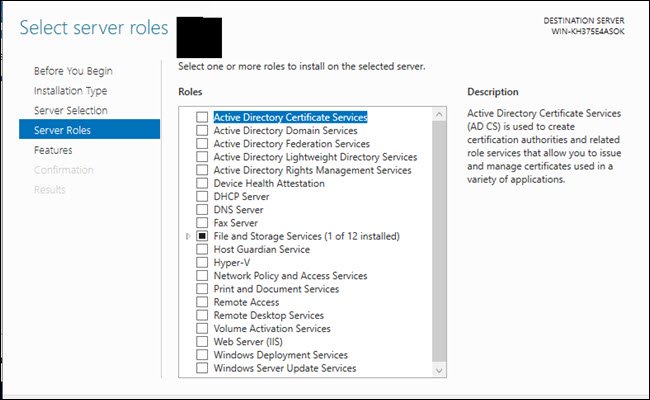
Если у вас включен графический интерфейс, через несколько секунд после загрузки Windows Server запускается программа диспетчера сервера, показывающая первое явное различие в двух операционных системах. Здесь вы можете добавить специфичные для сервера функции, такие как службы развертывания Windows, службы DHCP и доменные службы Active Directory . Эти функции позволяют удаленно развертывать ОС на других компьютерах, создавать статический IP-адрес для клиентских компьютеров, управлять сетевым доменом для присоединения других компьютеров к домену и создавать пользователей домена. Подобные функции изначально недоступны для Windows 10, хотя вы можете установить стороннее программное обеспечение, такое как веб-сервер Apache.
Серверы также предназначены для совместной работы, поэтому у вас может быть один сервер, выполняющий одну или две из вышеперечисленных ролей, и другой сервер, выполняющий другие роли для распространения работы.
Windows Server поддерживает оборудование более высокого класса
Windows Server также поддерживает более мощное оборудование. В то время как в Windows 10 Pro максимальный объем ОЗУ составляет 2 ТБ, в Windows Server предусмотрено 24 ТБ. Пользователь настольного компьютера вряд ли даже рассмотрит такой большой объем ОЗУ, но серверы могут эффективно использовать свою большую емкость ОЗУ, между управлением многими пользователями, компьютерами и потенциальными виртуальными машинами через Hyper-V.
В Windows 10 также есть ограничение на процессоры. Выпуск Windows 10 Home поддерживает только один физический процессор , а Windows 10 Pro поддерживает два. Сервер 2016 поддерживает до 64 сокетов . Аналогично, 32-разрядная копия Windows 10 поддерживает только 32 ядра, а 64-разрядная версия поддерживает 256 ядер, но Windows Server не имеет ограничений для ядер.
Чтобы приблизиться к этим возможностям, вам придется использовать Windows 10 Pro для рабочих станций, которая поддерживает 4 ЦП и 6 ТБ ОЗУ.
Windows Server ограничен в возможностях
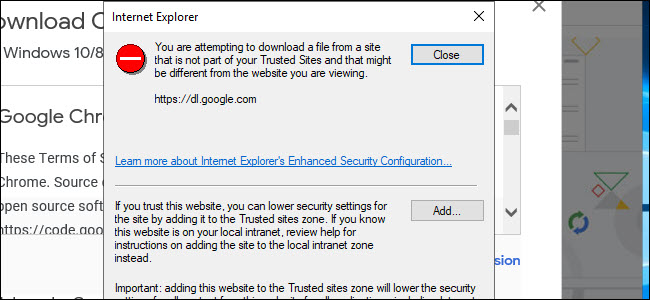
Как и в ветке LTSB Windows 10, в Windows Server удалено несколько функций. Вы не найдете Cortana, Microsoft Store, Edge или Timeline. Вместо Edge Windows Server по-прежнему использует Internet Explorer, и он заблокирован, чтобы препятствовать нормальному просмотру веб-страниц. При загрузке Google Chrome нам пришлось добавить исключения для всех URL-адресов Google, чтобы завершить загрузку. Дополнительная безопасность Windows Server делает его присутствие известным практически на любом веб-сайте, посещаемом через Internet Explorer.
Windows Server не поддерживает вход с использованием учетной записи Microsoft, поэтому вы не можете перенести на нее свои настройки с другого компьютера. Вместо этого вам нужно будет либо войти в систему с локальной учетной записью или учетной записью домена . В то время как Windows 10 Home, наконец, получает функцию паузы обновлений , Windows Server может полностью отключить обновления через групповую политику (как и Windows 10 Enterprise и Windows LTSB).
Хотя в Windows 10 отсутствуют специфичные для сервера функции, она компенсирует это в других областях. Обновления для Windows 10 поступают быстрее и чаще, имеют такие функции, как Timeline и Cortana, которые отсутствуют на Windows Server, и не заблокированы. Установка нового программного обеспечения, особенно загруженного из Интернета, требует несколько этапов, и ваши предпочтения будут перенесены с одного компьютера на другой, если вы войдете в систему с учетной записью Microsoft.
Кроме того, в Windows 10 есть и другие функции, такие как «Ваш телефон» , «Прогрессивные веб-приложения» и «Подсистема Windows для Linux». Некоторые из этих функций используют Microsoft Store, к которому Windows Server не имеет доступа.
И если вы предпочитаете, вы можете изменить Windows 10 в соответствии с вашими потребностями и вести себя как Windows 7.
Windows Server тоже дороже
А если у вас есть ключи Windows 7, 8 или 8.1 , вы можете установить Windows 10 бесплатно. Купить лицензии на Windows Server 2016 непросто (в конце концов, они предназначены для бизнеса) и стоят дорого. Если вы бизнес, в зависимости от вашего размера и потребностей одна лицензия может стоить от 500 до 6200 долларов . Вместо этого большинство покупателей используют маршрут корпоративной лицензии. Windows Server сделан в первую очередь для бизнеса, поэтому его цена соответственно.
Читайте также:


